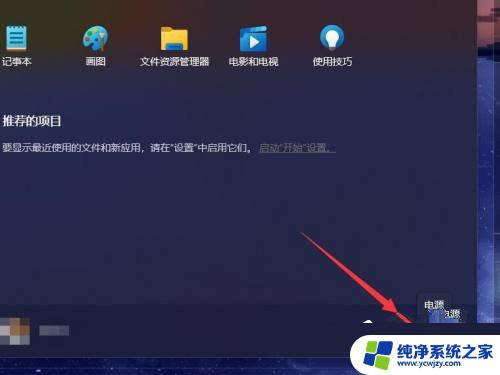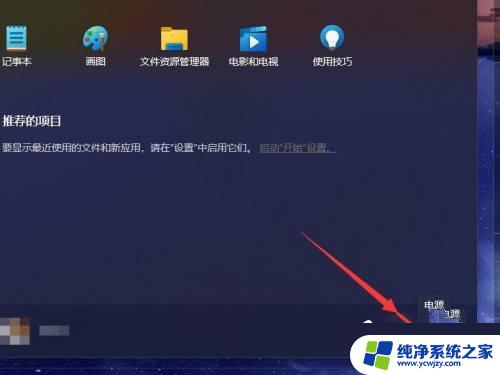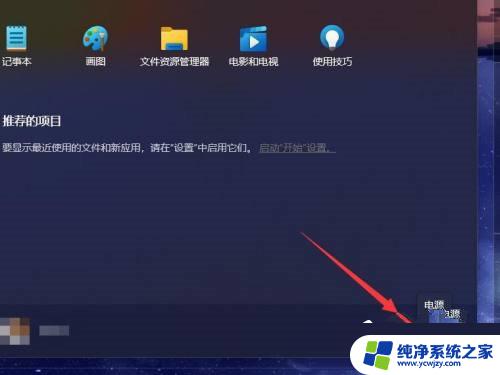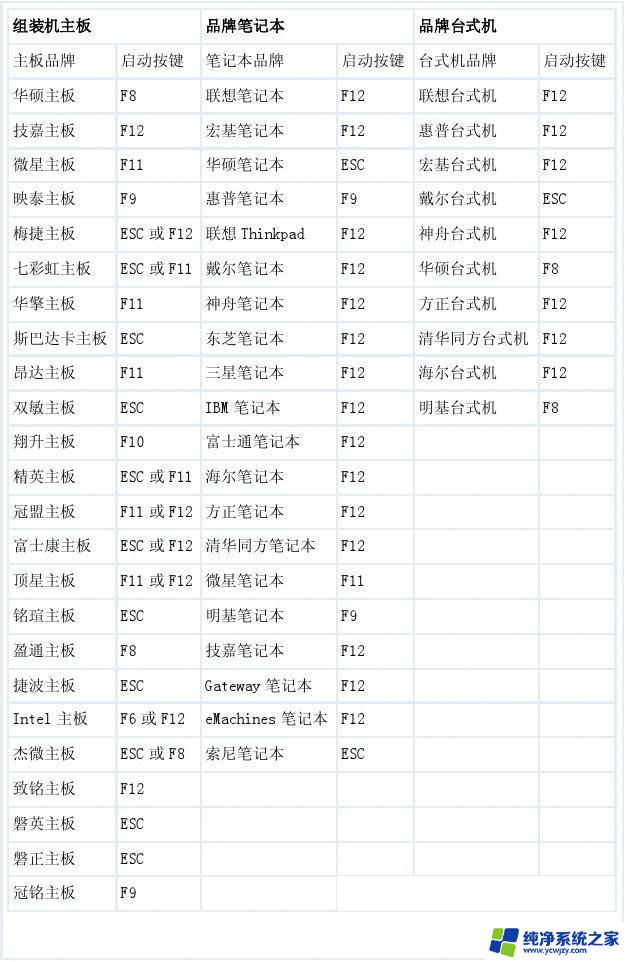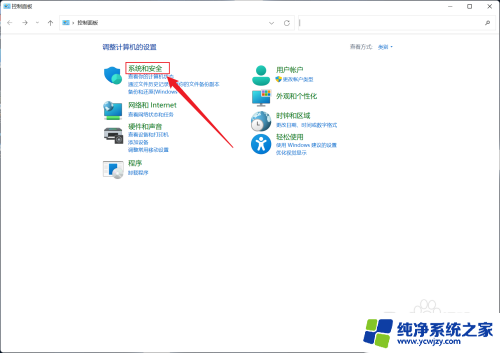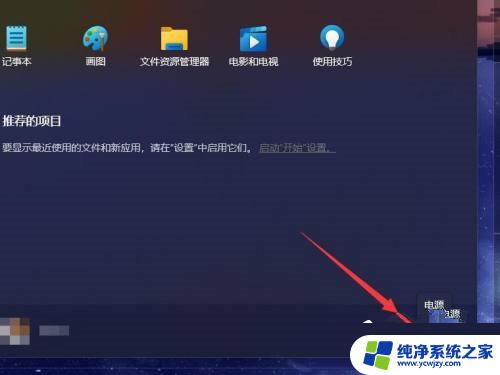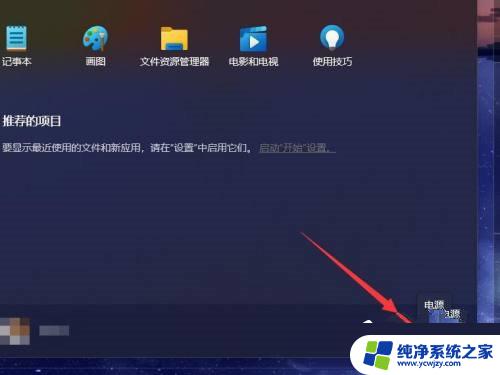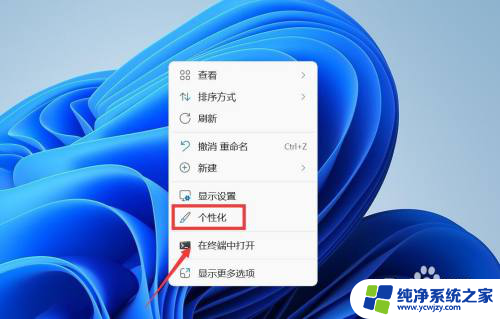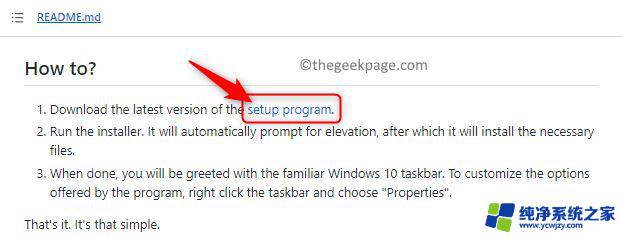win11快速启动怎么进入bios
当我们需要在台式机上进入BIOS设置时,通常是为了进行一些系统设置或调整,以确保电脑正常运行,而在Windows 11上快速启动进入BIOS并不是一件困难的事情,只需要在开机时按下特定的按键组合即可进入BIOS界面。在台式机上,通常是按下F2、Delete或者F12等按键来进入BIOS设置界面。通过这些简单的操作,我们可以轻松地对电脑进行设置和调整,以满足个性化需求。

**一、重启电脑时按键进入**
这是最常见的方法。当计算机刚启动时,屏幕上通常会显示一条提示信息,告诉用户按哪个键可以进入BIOS设置。这个键可能是Delete、F2、F10、Esc等,具体取决于计算机的品牌和型号。因此,在重启计算机时,需要密切关注屏幕上的提示信息,并在合适时机按下相应的键。
**二、使用Windows高级启动选项**
对于Windows 10及更高版本的用户,也可以通过Windows的高级启动选项来进入UEFI(统一可扩展固件接口。可视为BIOS的现代替代品)设置。首先,需要打开“设置”->“更新和安全”->“恢复”,在“高级启动”下点击“立即重新启动”。计算机重启后,进入高级选项。选择“疑难解答”->“高级选项”->“UEFI固件设置”,即可进入UEFI设置界面。
**三、通过系统管理工具**
某些计算机品牌还提供了专门的系统管理工具,允许用户在不重启计算机的情况下直接访问BIOS或UEFI设置。例如,联想的ThinkPad系列计算机就配备了这样的工具。用户可以在Windows环境下启动该工具,并直接访问BIOS或UEFI设置。
以上就是win11快速启动怎么进入bios的全部内容,碰到同样情况的朋友们赶紧参照小编的方法来处理吧,希望能够对大家有所帮助。